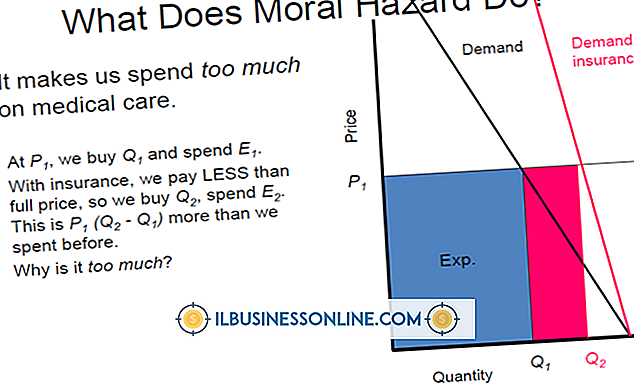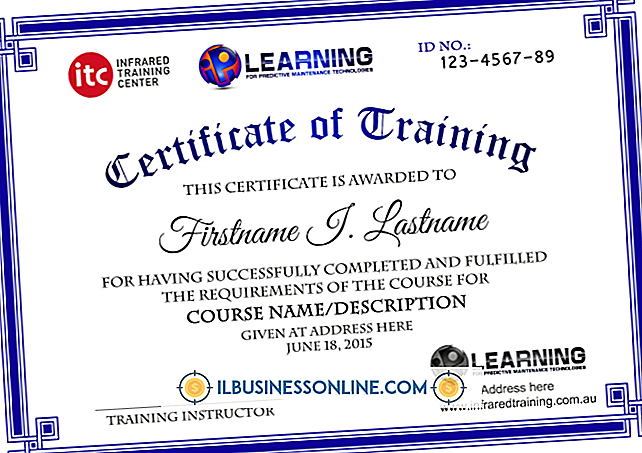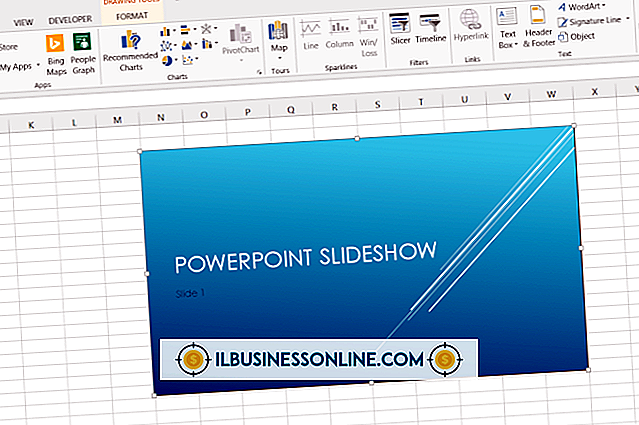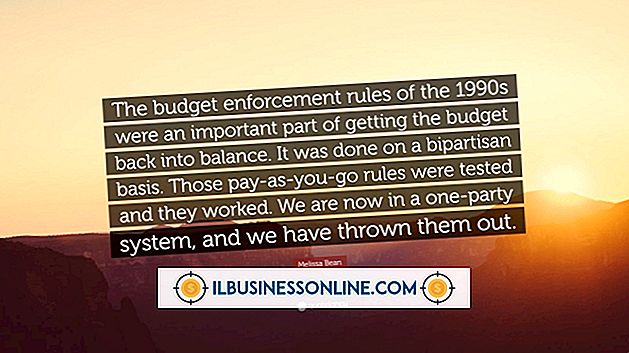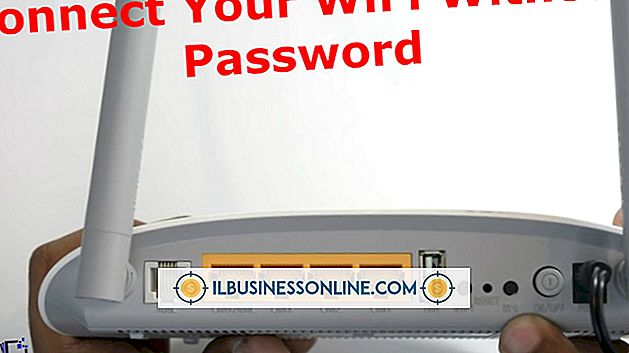क्या मैं एक iPad पर एक आईफ़ोन को नियंत्रित करने के लिए iPhone का उपयोग कर सकता हूं?

यदि आपके पास एक Apple iPhone और iPad दोनों हैं, तो आप अपने iPhone पर कीनोट रिमोट ऐप का उपयोग करके अपने iPad की मुख्य प्रस्तुतियों को दूरस्थ रूप से नियंत्रित कर सकते हैं। यह नि: शुल्क ऐप्पल ऐप दोनों उपकरणों को वाई-फाई या ब्लूटूथ कनेक्शन से जोड़ता है ताकि आप इसे कॉन्फ्रेंस रूम, कॉफी शॉप या क्षेत्र में उपयोग कर सकें। इतना ही नहीं, प्रेजेंटेशन देते समय आप कमरे में कहीं भी खड़े हो सकते हैं, स्लाइड्स को देखते हुए आप अपनी उंगली से iPad की स्क्रीन को स्वाइप करके क्लाइंट्स को विचलित नहीं करेंगे।
IPhone और iPad कनेक्ट कर रहा है
अपने iPad पर कीनोट इंस्टॉल करने के बाद, अपने iPhone पर ऐप स्टोर पर जाएं और Apple का मुफ्त कीनोट रिमोट ऐप डाउनलोड करें। सर्वश्रेष्ठ प्रदर्शन के लिए, एक ही वाई-फाई नेटवर्क पर iPhone और iPad का उपयोग करें। ऐसा करने के लिए, "सेटिंग" पर टैप करें, "वाई-फाई" चुनें और फिर उपयुक्त वाई-फाई नेटवर्क चुनें। यदि वाई-फाई उपलब्ध नहीं है, तो आप ब्लूटूथ का उपयोग करके उपकरणों को जोड़ सकते हैं, हालांकि ब्लूटूथ वाई-फाई के रूप में उत्तरदायी नहीं हो सकता है, और iPhone पर स्लाइड्स को प्रदर्शित होने में अधिक समय लग सकता है। ब्लूटूथ का उपयोग करने के लिए, प्रत्येक डिवाइस के सेटिंग मेनू में "सामान्य" चुनें और फिर "ब्लूटूथ" बटन पर टैप करें ताकि यह "चालू" स्थिति में हो।
मुख्य रिमोट को सेट करना
वाई-फाई या ब्लूटूथ दोनों डिवाइसों पर सेट होने के बाद, आप कीनोट को iPad के कीनोट ऐप से जोड़ सकते हैं। सबसे पहले, iPad पर कीनोट प्रस्तुति खोलें और "टूल" आइकन पर टैप करें। "सेटिंग्स, " रिमोट "और" रिमोट को सक्षम करें "चुनें। ऐसा होने के बाद, आईफ़ोन पर" कीनोट रिमोट "ऐप लॉन्च करें और" न्यू कीनोट लिंक "का चयन करें। आईफ़ोन तब iPad के रिमोट सेटिंग्स विंडो में दिखाई देता है। टैप करें" लिंक "iPad पर। एक पल के बाद, iPhone की स्क्रीन पर एक चार-अंकीय संख्या दिखाई देती है। iPad पर इस नंबर को दर्ज करें और" संपन्न "टैप करें। अब आप iPhone के साथ मुख्य प्रस्तुति को नियंत्रित कर सकते हैं।
एक प्रस्तुति नेविगेट करना
जब आप iPhone पर कीनोट रिमोट ऐप को iPad के कीनोट ऐप में सफलतापूर्वक जोड़ देते हैं, तो iPhone पर एक पुष्टिकरण संदेश दिखाई देता है। "प्ले स्लाइड शो" बटन पर टैप करने के बाद, पहली प्रस्तुति स्लाइड दोनों उपकरणों पर दिखाई देती है। यदि आप अपनी उंगली से iPhone की स्क्रीन को दाईं ओर स्वाइप करते हैं, तो अगली स्लाइड दोनों डिवाइस पर दिखाई देती है। बाईं ओर स्वाइप करने से दोनों स्क्रीन पिछली स्लाइड में आ जाती हैं। यदि आप अंतिम स्लाइड पर जल्दी से छोड़ना चाहते हैं या पहली स्लाइड पर वापस जाना चाहते हैं, तो "विकल्प" बटन पर टैप करें और फिर उपयुक्त बटन का चयन करें।
आने वाली कॉल अक्षम करें
इनकमिंग फोन कॉल कीनोट प्रस्तुति को बाधित कर सकते हैं। चूंकि एयरप्लेन मोड वाई-फाई और ब्लूटूथ दोनों को निष्क्रिय कर देता है, इसलिए इसका इस्तेमाल प्रेजेंटेशन करते समय नहीं किया जा सकता है। इसके बजाय, अपने दर्शकों को विचलित करने से रिंगर को रोकने के लिए Do Not Disturb सुविधा का उपयोग करें।